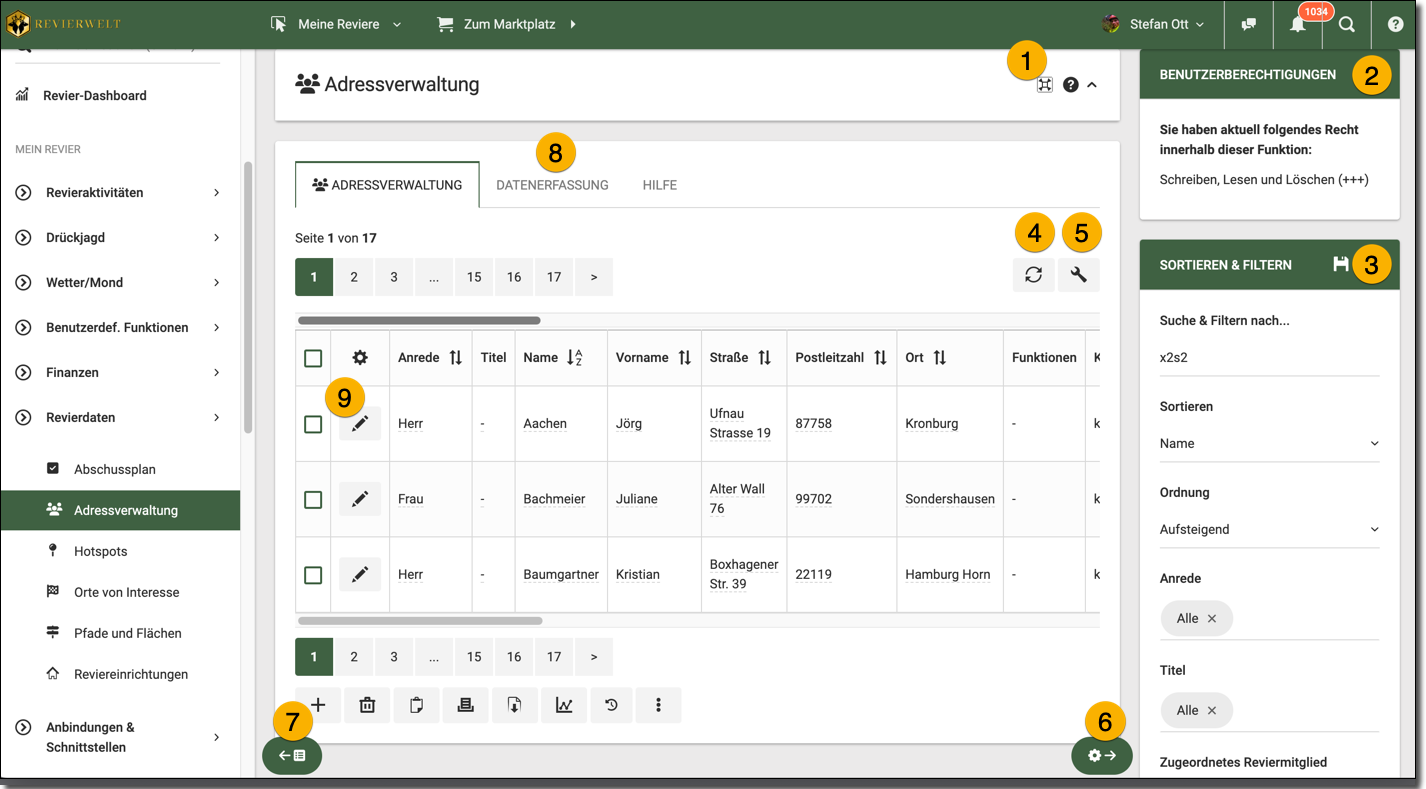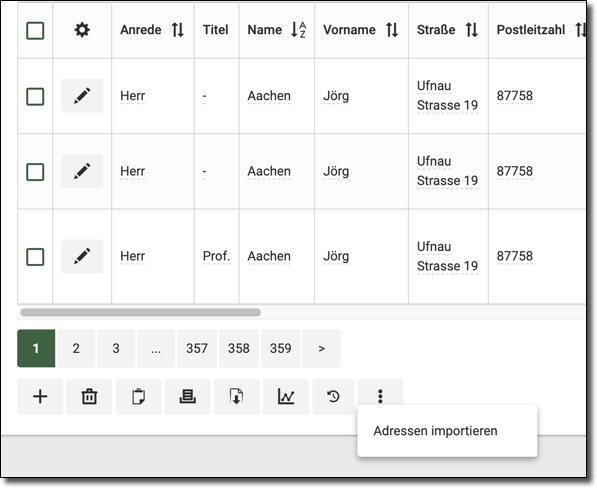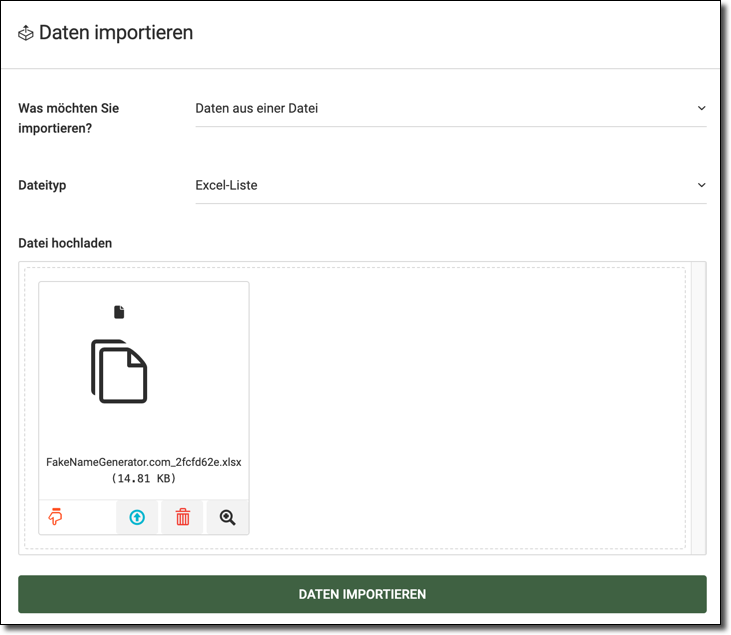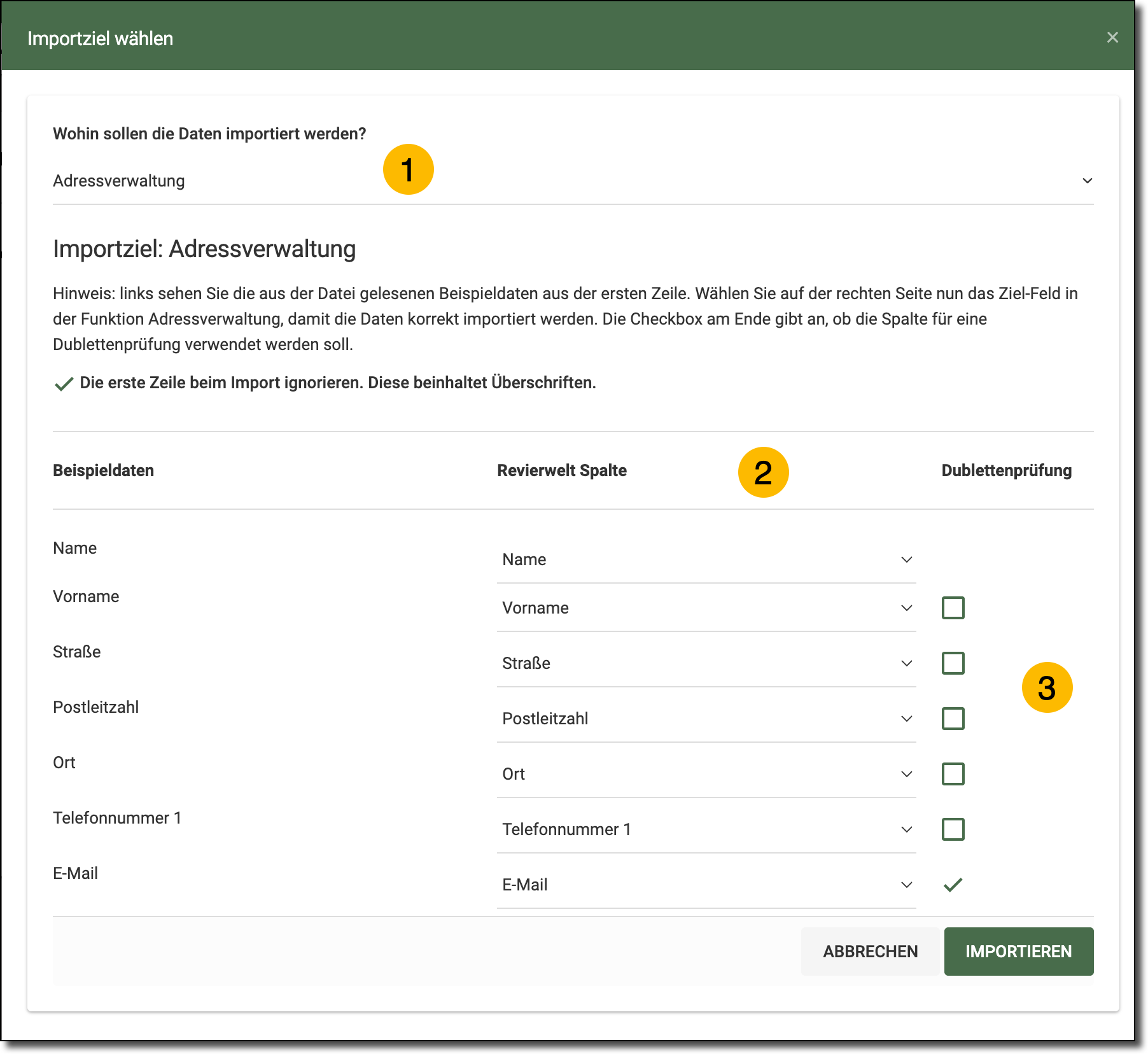Adressverwaltung
Hier werden alle Adressen Ihres Reviers verwaltet. Sie benötigen diese z.B. um Streckenmeldungen zuzuordnen. Neue Reviermitglieder werden automatisch in die Adressliste mit aufgenommen. Auf diese Adressen können Sie in Revierwelt überall dort zugreifen, wo Adressdaten gefordert sind.
Hinweis:
- Adressdaten können nur gelöscht werden, wenn sie nirgendwo mehr verwendet werden.
- Bitte verwechseln Sie diese Adressliste nicht mit der Benutzergruppe Ihres Reviers, über welche Sie den Zugriff von Mitgliedern auf Ihr Revier steuern.
- Reviermitglieder werden beim Eintritt in das Revier auch automatisch in die Adressverwaltung mit aufgenommen. Solange eine Person Mitglied in Ihrem Revier ist, können Sie die zugehörigen Adressdaten in der Adressverwaltung des Reviers nicht entfernen.
Tip:
- Wenn Adressen für mehrere Ihrer Reviere relevant sind, können Sie die Adressdaten mit der Funktion »Revierdaten freigeben« auch den anderen Revieren nutzen. Sie können ausserdem freigegebene Adressen in das Revier kopieren.
- Sie können Adressdaten im Excel-Format sowie aus verschiedenen Apps importieren.
Im Reviermenü wählen Sie unter MEIN REVIER -> Revierdaten-> Adressverwaltung.
- Mit Klick auf diesen Button fügen Sie das Adress-Widget Ihrem Dashboard zu.
- Hier sehen Sie, welche Berechtigungen Sie in dieser Funktion besitzen.
- Hier können Sie nach beliebigen Kriterien suchen, sortieren oder filtern.
- Hier können Sie die Tabelle aktualisieren.
- Hier öffnen Sie die Tabellenoptionen: Legen Sie fest, wie viele Datensätze Sie auf einer Seite darstellen möchten und ob und in welcher Reihenfolge die Spalten dargestellt werden sollen.
- Hier blenden Sie die rechte Menüspalte ein oder aus.
- Hier blenden Sie die linke Menüspalte ein oder aus.
- Hier können Sie einen neuen Datensatz anfügen. Alternativ können Sie auch unten auf das Plus-Symbol klicken.
- Mit Klick auf das Bleistift-Symbol können Sie den entsprechenden Datensatz bearbeiten.
Folgende Inhalte können Sie anlegen – Pflichteingaben sind mit einem * gekennzeichnet:
- Anrede, Titel, Vorname und Nachname sowie Geburtstag sind personenbezogene Daten.
- Zugeordnetes Reviermitglied: Hier können Sie angeben welches Reviermitglied den Datensatz angelegt hat bzw. welches Reviermitglied den Datensatz verwaltet.
- Anschließend folgt die Adresse des Benutzers mit den Feldern Land, Strasse, Postleitzahl, Ort und Postfach.
- Funktionen geben an, welche Rolle der Jäger im aktuellen Revier spielt. Sollten Sie eine Funktion vermissen, können Sie die Liste der Personenfunktionen unter Wilddaten&Kategorien ergänzen.
- Unter Kundenkategorie für Rechnungen können Sie die Person einer Kundenkategorie zuweisen. Beim Erstellen einer Rechnung zu einem Stück oder Wildbret können Sie Preise für Kundenkategorien definieren. Je nach Kundenkategorie können unterschiedliche Preise angegeben werden. Wenn Sie hier nichts angeben, wird der Standardpreis verwendet.
- Die nächsten Felder beinhalten die Telefon-, Fax- und Email-Kontaktdaten der Person.
- Außerdem können Sie die IBAN, BIC und Bankinstitut sowie den Kontoinhaber hinterlegen, um später darauf zurückgreifen zu können.
- Bemerkung ist ein Freitextfeld zur näheren Beschreibung des Kontakts.
- Mit einem Haken im Feld Status können Sie die Adresse auf aktiv oder inaktiv setzen.
- Unter “Bild hochladen” können Sie jedem Kontakt bis zu 9 Bilder anheften. Diese erscheinen dann ebenfalls in der Übersicht. Anhand des Bildes kann jedes Mitglied im Revier die Person eindeutig identifizieren.
- Primäre Adresse: das ist der Adressdatensatz zum entsprechenden Reviermitglied.
- Wenn Sie Kriterien für Drückjagd-Teilnehmer auswählen, können diese Kriterien bei der Sitzwahl in der »Drückjagdplanung« berücksichtigt werden. Dazu müssen die »Reviereinrichtungen« ebenfalls mit den entsprechenden Kriterien ausgestattet werden.
- Jagdschein-Nr. und Jagdschein gültig bis können hier eingegeben werden.
- Hier kann angehakt werden, falls die Person auch Jagdhornbläser oder Hundeführer ist.
In der Fussleiste der Tabelle haben Sie folgende Optionen:
- Mit dem Plus-Symbol können Sie einen neuen Datensatz anfügen.
- Mit dem Papierkorb-Symbol löschen Sie Datensätze, die Sie zuvor angehakt haben.
- Mit dem Block-Symbol kopieren Sie Datensätze, die Sie zuvor angehakt haben.
- Mit dem Drucker-Symbol drucken Sie Datensätze, die Sie zuvor angehakt haben.
- Mit dem Export-Symbol exportieren Sie Datensätze im Excel-Format, die Sie zuvor angehakt haben.
- Mit dem Graph-Symbol erzeugen Sie eine Schnell-Statistik.
- Mit dem Uhr-Symbol können Sie die Aktivitäten in dieser Funktion nachvollziehen.
- Mit dem Punkte-Symbol gelangen Sie zur Funktion Adressen importieren.
Import von Adressen
Wichtig: Dublettenprüfung beim Import
Beim Adressimport kann optional eine Dublettenprüfung aktiviert werden. Diese sorgt dafür, dass bereits vorhandene Datensätze nicht erneut importiert werden, wenn sie bereits im System vorhanden sind.
Ohne aktivierte Dublettenprüfung werden alle Datensätze – auch doppelte – importiert, was bei wiederholtem Import zu doppelten Einträgen führt. Das kann später zu Verwirrung und Mehraufwand bei der Verwaltung führen.
Die Dublettenprüfung kann beispielsweise auf Basis der Telefonnummer oder E-Mail-Adresse erfolgen. Ich persönlich empfehle die Telefonnummer als Kriterium, da sie in der Regel eindeutiger ist.
Um Adressdaten zu importieren, benötigen Sie die Daten als Excel-Datei:
- Wählen Sie aus, wohin die Dateen importiert werden sollen.
- Ordnen Sie hier die Einträge aus der Excel-Tabelle den Spalten in Revierwelt zu.
- Haken Sie hier an, ob eine Doublettenprüfung stattfinden soll.
Falls Sie weitere Fragen haben, schreiben Sie eine E-Mail an: support@revierwelt.de